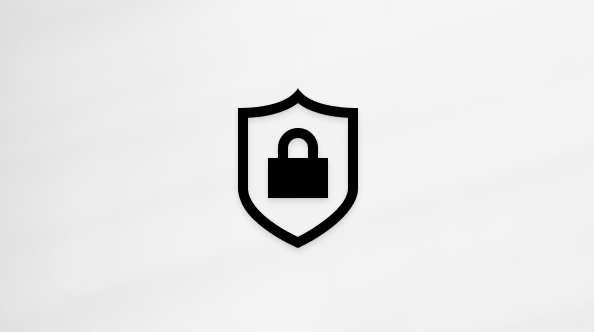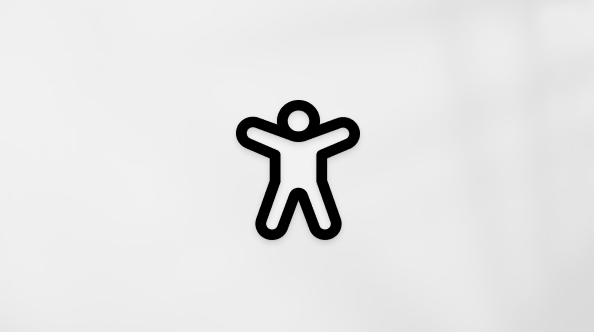יצירת צ'אט קבוצתי ב- Microsoft Teams בחינם
ב- Microsoft Teams בחינם, קל להתחיל צ'אט קבוצתי עם אנשי הקשר שלך ב- Teams באופן אישי. באפשרותך גם לשלוח הודעה לאדם שלא דברת איתו קודם לכן - הוא יתבקש לקבל את ההזמנה לפני ההצטרפות לצ'אט.
לאחר יצירת הצ'אט הקבוצתי, קבל מידע נוסף על התכונות השונות כדי להפיק את המרב מהחלון.
-
הקש על לחצן
-
בשדה החיפוש, הזן את השם, מספר הטלפון או כתובת הדואר האלקטרוני של האנשים שברצונך לכלול בקבוצה. באפשרותך גם לבחור מתוך רשימת ההצעות ולאחר מכן להקיש על הבא.
-
הקלד הודעה ושלח אותה
עצה: באפשרותך לעבור לכל צ'אט אחד על אחד, להקיש על אפשרויות
הזמנת איש קשר חדש להצטרף לצ'אט קבוצתי
עבור אנשי קשר חדשים שהוזמנו לצ'אטים קבוצתיים:
-
אם מישהו עדיין לא נמצא ב- Microsoft Teams בחינם, הוא יקבל הזמנה להצטרף ל- Teams או שהוא עשוי להשתתף כמשתתף ב- SMS בקבוצה.
-
אם אתה מתחיל קבוצה עם איש קשר חדש, עליו לקבל את ההזמנה לקבוצה. קבל מידע נוסף על הצטרפות לצ'אט ב- Microsoft Teams בחינם.
הפק את המרב מהחלון הקבוצתי שלך
לקבלת חוויה מיטבית, קבל מידע נוסף על התכונות השונות. כדי להתחיל, הקש על כותרת הצ'אט בחלק העליון של המסך.
|
אם אתה מקיש על |
מה יקרה |
|
|---|---|---|
|
שיתוף |
|
שתף את הקישור כדי להצטרף לצ'אט. |
|
עריכת תמונת קבוצה הצג תמונה צלם תמונה בחר תמונה |
ערוך את התמונה של הצ'אט הקבוצתי. תוכל להשתמש בתמונה או לבחור Emoji. באפשרותך לבחור הצג תמונה כדי להציג את התמונה הנוכחית של הצ'אט, לצלם תמונה באמצעות המצלמה של הטלפון או לבחור תמונה ממך. |
|
|
תן שם לצ'אט קבוצתי |
|
תן שם לצ'אט הקבוצתי שלך כדי לעזור להבהיר את נושא השיחה. הערה: שמות צ'אטים אינם יכולים להכיל קישורים, גסויות או תנאים מוגבלים כדי להגן על משתמשים מפני הונאות, דיוג ותוכנות זדוניות. |
|
השתק |
|
הפעל או כבה את הודעות הצ'אט. |
|
חיפוש |
|
חפש הודעה ספציפית בצ'אט. |
|
ערכות נושא |
שנה את צבע ההודעות שלך בצ'אט. |
|
|
הצמד אפשר הצטרפות באמצעות קישור שיתוף הצג קוד QR |
|
בעת הקשה על עוד , באפשרותך:
|
|
אנשים הוסף ראה הכל |
בעת הקשה על אנשים, באפשרותך להוסיף או להציג רשימה של משתתפים על-ידי הקשה על ראה הכל. |
|
|
בצע פעולות נוספות יחד |
מצא אפשרויות נוספות תחת בצע פעולות נוספות יחד. |
|
|
עזוב את הצ'אט |
|
עזוב את הצ'אט. |
לאחר יצירת הצ'אט הקבוצתי, קבל מידע נוסף על התכונות השונות כדי להפיק את המרב מהחלון.
-
הקש על לחצן צ '
-
בשדה החיפוש, הזן את השם, מספר הטלפון או כתובת הדואר האלקטרוני של האנשים שברצונך לכלול בקבוצה. באפשרותך גם לבחור מתוך רשימת ההצעות ולאחר מכן להקיש על הבא.
-
הקלד הודעה ושלח אותה
עצה: באפשרותך לעבור לכל צ'אט אחד על אחד, להקיש על שם אנשי הקשר שלך ולהקיש על צור צ'אט קבוצתי חדש. הוסף את המשתתפים שברצונך להזמין באמצעות שמם, מספר הטלפון או כתובת הדואר האלקטרוני שלהם בשורה אל :
הזמנת איש קשר חדש להצטרף לצ'אט קבוצתי
עבור אנשי קשר חדשים שהוזמנו לצ'אטים קבוצתיים:
-
אם מישהו עדיין לא נמצא ב- Microsoft Teams בחינם, הוא יקבל הזמנה להצטרף ל- Teams או שהוא עשוי להשתתף כמשתתף ב- SMS בקבוצה.
-
אם אתה מתחיל קבוצה עם איש קשר חדש, עליו לקבל את ההזמנה לקבוצה. קבל מידע נוסף על הצטרפות לצ'אט ב- Microsoft Teams בחינם.
הפק את המרב מהחלון הקבוצתי שלך
לקבלת חוויית הצ'אט הטובה ביותר, קבל מידע נוסף על התכונות השונות. כדי לפתוח את פרטי הצ'אט, הקש על שם הצ'אט הקבוצתי או על רשימת המשתתפים.
|
אם אתה מקיש על |
מה יקרה |
|
|---|---|---|
|
שיתוף |
|
שתף את הקישור כדי להצטרף לצ'אט. |
|
עריכת תמונת קבוצה הצג תמונה צלם תמונה בחר תמונה |
ערוך את התמונה של הצ'אט הקבוצתי. תוכל להשתמש בתמונה או לבחור Emoji. באפשרותך לבחור הצג תמונה כדי להציג את התמונה הנוכחית של הצ'אט, לצלם תמונה באמצעות המצלמה של הטלפון או לבחור תמונה מהספריה שלך. |
|
|
תן שם לצ'אט קבוצתי |
|
תן שם לצ'אט הקבוצתי שלך כדי לעזור להבהיר את נושא השיחה. הערה: שמות צ'אטים אינם יכולים להכיל קישורים, גסויות או תנאים מוגבלים כדי להגן על משתמשים מפני הונאות, דיוג ותוכנות זדוניות. |
|
השתק |
|
הפעל או כבה את הודעות הצ'אט. |
|
חיפוש |
|
חפש הודעה ספציפית בצ'אט. |
|
ערכות נושא |
שנה את צבע ההודעות שלך בצ'אט. |
|
|
אפשר הצטרפות באמצעות קישור הצג קוד QR הצמד |
|
בעת הקשה על עוד , באפשרותך:
|
|
אנשים הוסף ראה הכל |
בעת הקשה על אנשים, באפשרותך להוסיף או להציג רשימה של משתתפים על-ידי הקשה על ראה הכל. |
|
|
בצע פעולות נוספות יחד |
מצא אפשרויות נוספות תחת בצע פעולות נוספות יחד. |
|
|
עזוב את הצ'אט |
|
עזוב את הצ'אט. |
לאחר יצירת הצ'אט הקבוצתי, קבל מידע נוסף על התכונות השונות כדי להפיק את המרב מהחלון.
-
פתח את Microsoft Teams בחינם.
-
בחר בלחצן חדש
-
בחר הוסף שם
הערה: שמות צ'אטים אינם יכולים להכיל קישורים, גסויות או תנאים מוגבלים כדי להגן על משתמשים מפני הונאות, דיוג ותוכנות זדוניות.
-
בשורה אל: , הקלד את מספרי הטלפון, כתובות הדואר האלקטרוני או השמות של אלה שברצונך לכלול בקבוצה זו.
הערה: אם אתה מתחיל קבוצה עם איש קשר חדש, עליו לקבל את ההזמנה לקבוצה. קבל מידע נוסף על הצטרפות לצ'אט ב- Microsoft Teams בחינם.
-
הקלד הודעה ושלח אותה כדי לסיים את יצירת הקבוצה החדשה.
הערה: באפשרותך גם לעבור לכל צ'אט אחד על אחד, ללחוץ על הוסף אנשים
הזמנת איש קשר חדש להצטרף לצ'אט קבוצתי
עבור אנשי קשר חדשים שהוזמנו לצ'אטים קבוצתיים:
-
אם מישהו עדיין לא נמצא ב- Microsoft Teams בחינם, הוא יקבל הזמנה להצטרף ל- Teams או שהוא עשוי להשתתף כמשתתף ב- SMS בקבוצה.
-
אם אתה מתחיל קבוצה עם איש קשר חדש, עליו לקבל את ההזמנה לקבוצה. קבל מידע נוסף על הצטרפות לצ'אט ב- Microsoft Teams בחינם.
הפק את המרב מהחלון הקבוצתי שלך
לקבלת חוויית הצ'אט הטובה ביותר, קבל מידע נוסף על התכונות השונות. כדי להתחיל, בחר את הקבוצה העליונה.
|
If you select |
מה יקרה |
|
|---|---|---|
|
הסר העלה |
בחר את תמונת הצ'אט כדי לבחור תמונה קבוצתית. באפשרותך לגלול בין סמלי ה- Emoji הזמינים, להסיר את התמונה הנוכחית או להעלותתמונה |
|
|
תן שם לצ'אט הקבוצתי |
|
תן שם לצ'אט הקבוצתי שלך כדי לעזור להבהיר את נושא השיחה. הערה: שמות צ'אטים אינם יכולים להכיל קישורים, גסויות או תנאים מוגבלים כדי להגן על משתמשים מפני הונאות, דיוג ותוכנות זדוניות. |
|
שיחת וידאו |
|
הפעל או כבה את הווידאו עבור שיחת וידאו. |
|
שיחת שמע |
|
הפעל או כבה את השמע עבור שיחת שמע. |
|
שיתוף מסך |
|
שתף את המסך שלך עם המשתתפים בצ'אט הקבוצתי. |
|
הצגה והוספה של משתתפים |
|
הצג את רשימת המשתתפים והוסף אנשים לקבוצה. באפשרותך גם להסיר אנשים מהקבוצה באמצעות תכונה זו, לרחף מעל שם האדם שברצונך להסיר ובחירה ב- X לצד השם. |
|
הצג צ'אט בחלון מוקפץ |
|
בעת הקשה על אנשים, באפשרותך להוסיף או להציג רשימה של משתתפים על-ידי הקשה על ראה הכל. |
|
'צא' |
כדי לצאת בצ'אט קבוצתי, רחף מעל הצ'אט ברשימת הצ'אטים ובחר אפשרויות נוספות , ולאחר מכן בחר עזוב |
צור איתנו קשר
לקבלת עזרה נוספת, פנה לתמיכה או שאל שאלה בקהילת Microsoft Teams.